Bạn đang xem bài viết Cách lấy ảnh trên Google Maps nhanh chóng tại Neu-edutop.edu.vn bạn có thể truy cập nhanh thông tin cần thiết tại phần mục lục bài viết phía dưới.
Google Maps là nơi lưu trữ rất nhiều ảnh đẹp do các Local Guides đóng góp. Nếu bạn thích những tấm ảnh trên Google Maps mà không tìm được cách tải chúng về máy thì bạn hãy theo dõi hướng dẫn cách tải ảnh sau đây.

1. Tải ảnh trên Google Maps trên trình duyệt Chrome, Cốc Cốc
Bước 1: Bạn truy cập Google Maps bằng trình duyệt Chrome và mở địa điểm chứa ảnh cần lấy. Tiếp theo, bạn cuộn xuống mục Ảnh và click vào Tất cả.
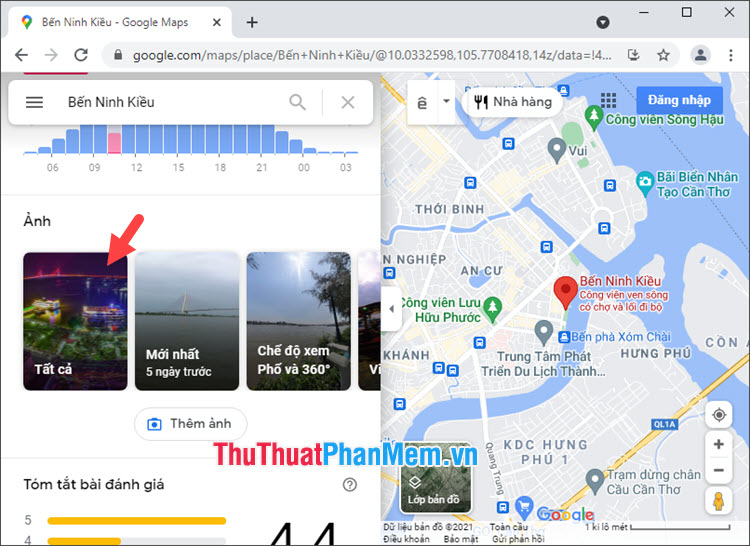
Bước 2: Bạn tìm và click chọn ảnh cần lấy(1)và click chuột phải vào ảnh => chọn Kiểm tra (2)hoặc bấm phím F12.
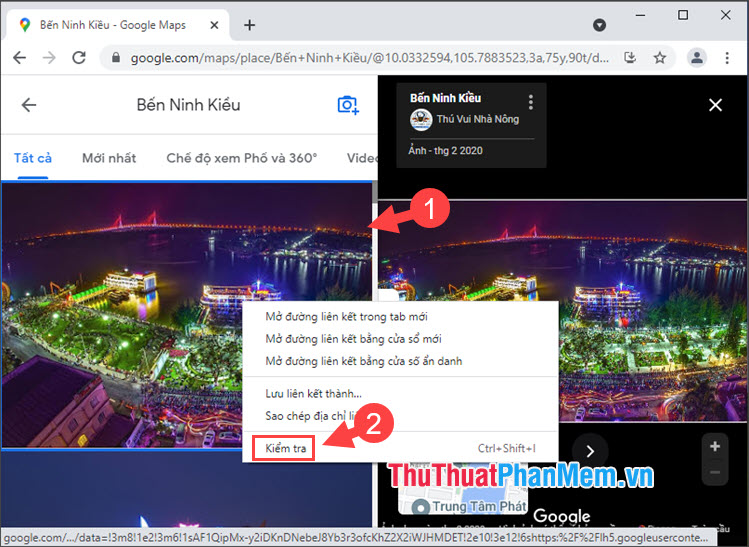
Bước 3: Bạn click vào mục Source (1) => click mở thư mục con lh3.ggpht.com/p (2) => click chọn file ảnh đầu tiên (3). Tiếp theo, bạn click chuột phải vào ảnh => Save image as… (4).
Lưu ý: Thông thường, Google Maps sẽ hiển thị 2 file ảnh trong thư mục con, bạn hãy để ý đến ô độ phân giải (khoanh đỏ) ở hình dưới và lấy file ảnh với độ phân giải cao hơn. Nếu file ảnh có độ phân giải 512 x 384 hoặc 384 x 512 tức là ảnh preview có chất lượng thấp và khá mờ.
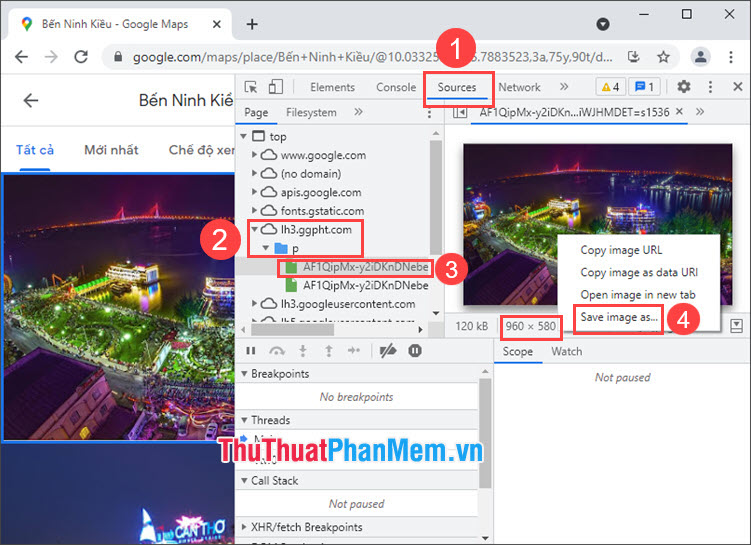
Bước 4: Sau khi lưu xong, bạn hãy click vào biểu tượng chữ V (1)ở mục file tải về => Mở (2).
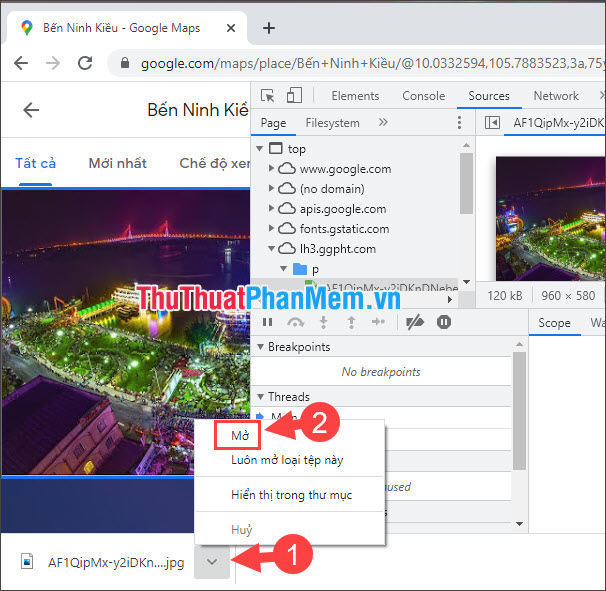
Sau đó, bức ảnh sẽ mở lên với chất lượng như ý là thành công.
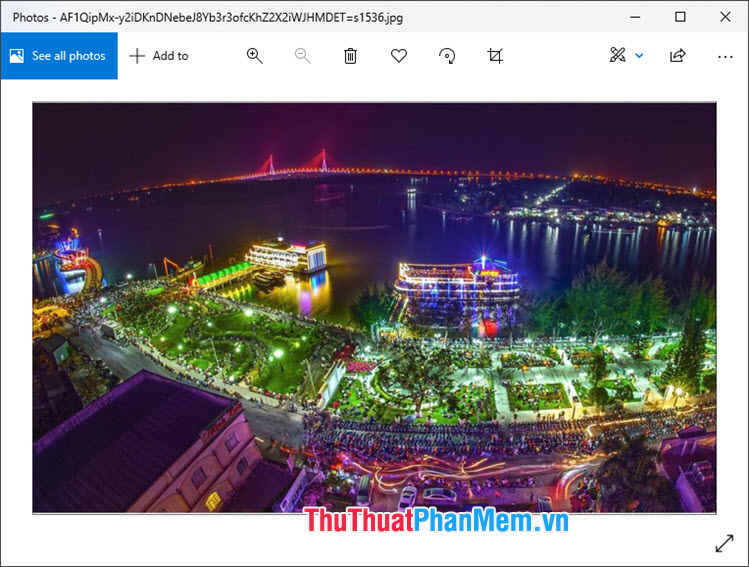
2. Lấy ảnh từ Google Maps trên trình duyệt Firefox
Bước 1: Bạn truy cập Google Maps bằng trình duyệt Firefox và tìm địa điểm chứa ảnh cần lấy. Tiếp theo, bạn tìm và click chọn Tất cả (1) => click chuột phải vào vùng tiêu đề (2) => Thanh menu (3).
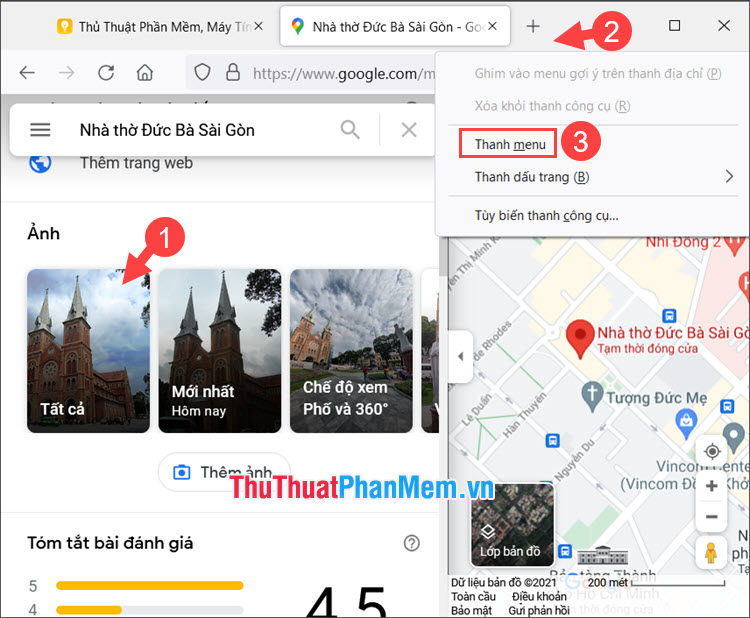
Bước 2: Bạn click chọn ảnh cần lấy (1) => Công cụ (2) => Thông tin về trang này (3) hoặc bấm tổ hợp phím Ctrl + I.
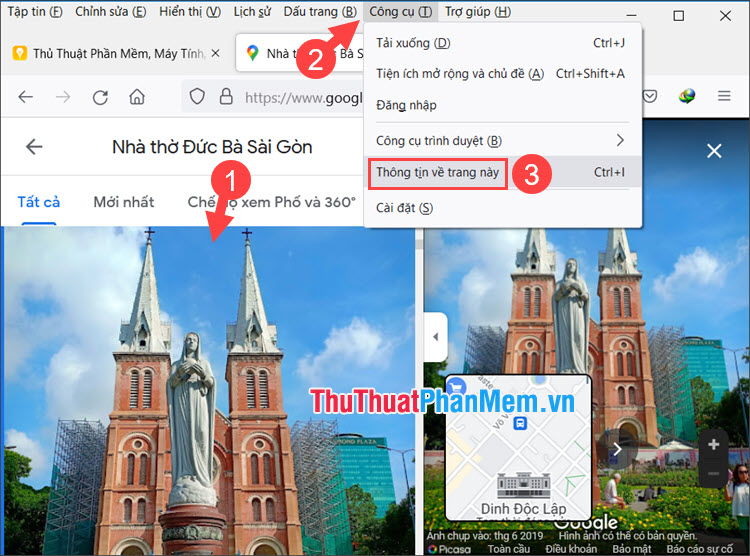
Bước 3: Bạn click vào mục Đa phương tiện (1) => chọn ảnh (2) => Lưu thành (3).
Lưu ý: Bạn hãy để ý mục Kích thước (khoanh đỏ) và chọn ảnh có kích thước lớn nhất để sử dụng nhằm mục đích tải về hình ảnh với chất lượng tốt nhất.
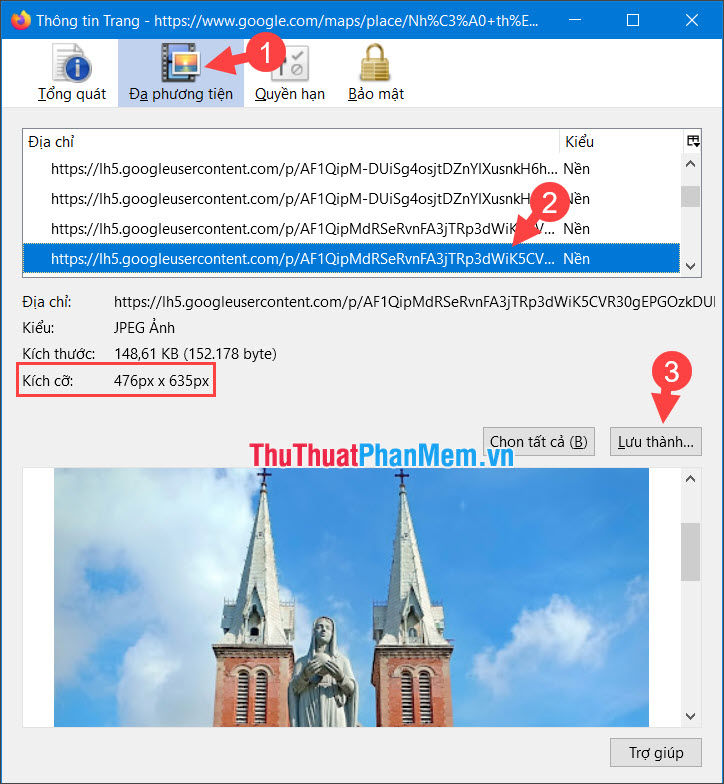
Bước 4: Bạn chọn nơi lưu (1) => thay đổi Save as type thành Tất cả tệp tin (2) => thay thế đuôi .html thành .jpg (3) => Save (4).
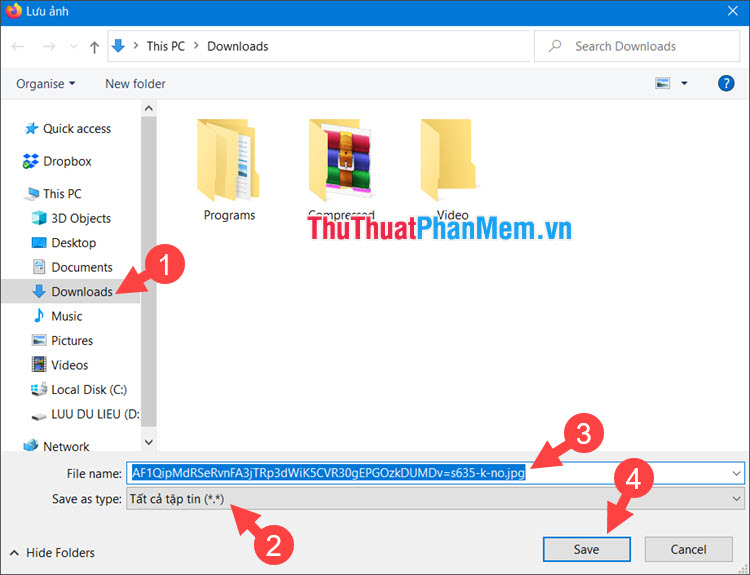
Bước 5: Bạn mở thư mục đã tải ảnh về và click đúp vào ảnh để kiểm tra.
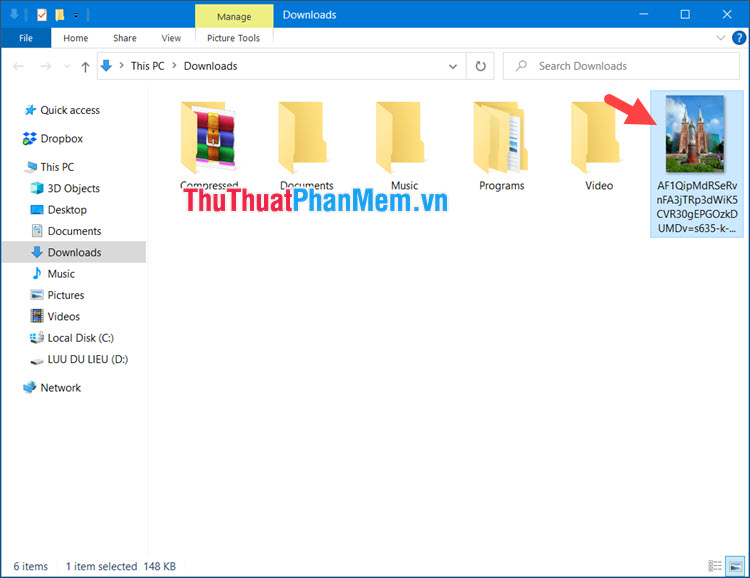
Nếu hình ảnh hiển thị tốt và không bị mờ là thành công.
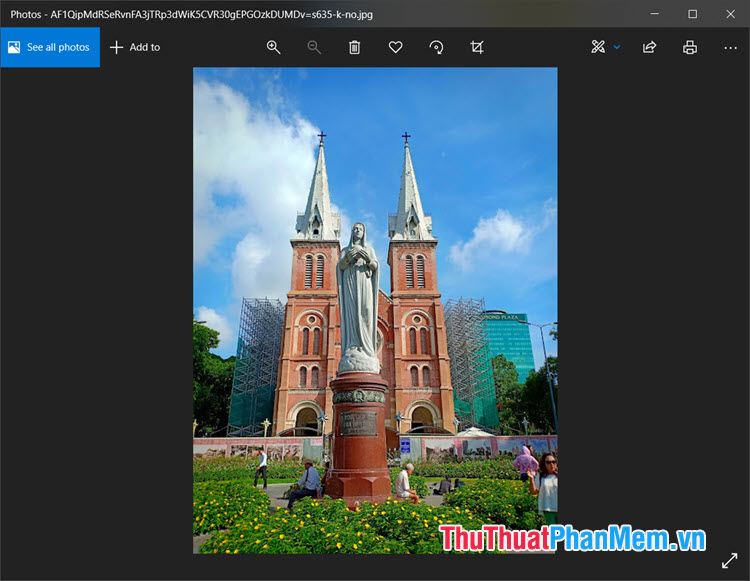
3. Lấy ảnh Google Maps trên điện thoại
Trên điện thoại không có cách lấy ảnh gốc trên Google Maps như trên máy tính nhưng chúng ta có thể lấy ảnh với chất lượng thấp hơn bằng cách chụp ảnh màn hình. Cách thực hiện như sau:
Bước 1: Bạn mở ứng dụng Google Maps trên điện thoại và tìm địa điểm chứa ảnh cần lấy. Tiếp theo, bạn chạm vào mục Ảnh (1) => Tất cả (2) => chạm vào ảnh cần lấy (3).
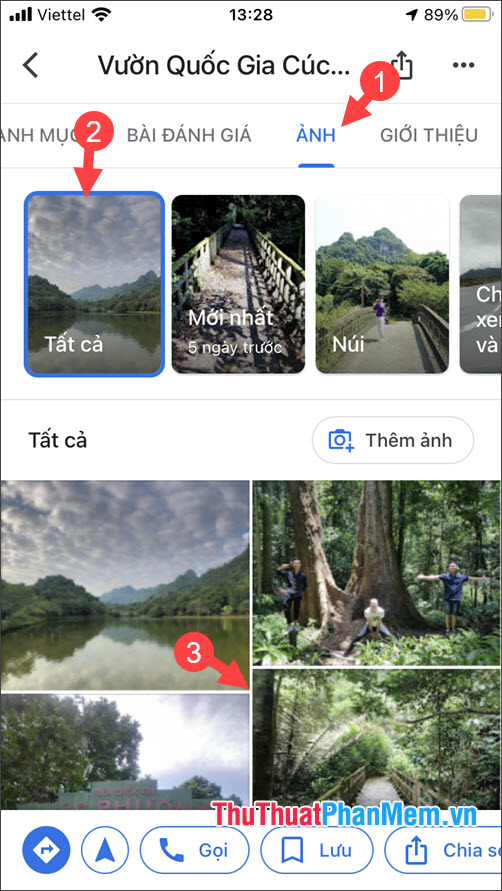
Bước 2: Bạn xoay ngang màn hình và chạm vào giữa ảnh để ẩn thông tin và công cụ.

Bước 3: Bạn bấm phím tắt chụp ảnh màn hình trên điện thoại để lưu lại hình ảnh.
Nếu chưa biết cách chụp ảnh màn hình trên điện thoại thì bạn hãy truy cập bài viết sau:
– Cách chụp ảnh màn hình điện thoại Android
– Cách chụp ảnh màn hình điện thoại iPhone

Với những cách lấy ảnh Google Maps trên bài viết, bạn có thể tải về bất cứ hình ảnh nào trên Google Maps và lưu về máy của bạn. Chúc các bạn thành công!
Cảm ơn bạn đã xem bài viết Cách lấy ảnh trên Google Maps nhanh chóng tại Neu-edutop.edu.vn bạn có thể bình luận, xem thêm các bài viết liên quan ở phía dưới và mong rằng sẽ giúp ích cho bạn những thông tin thú vị.
Nguồn: https://thuthuatphanmem.vn/cach-lay-anh-tren-google-maps-nhanh-chong/
Từ Khoá Tìm Kiếm Liên Quan:
